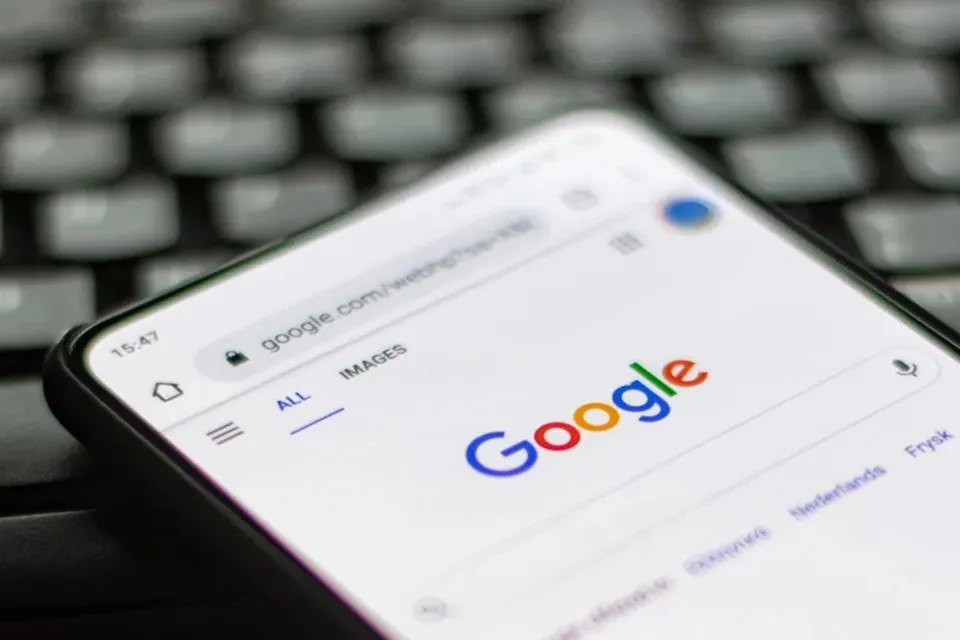Lỗi “Rất tiếc cài đặt đã dừng lại” trên Android có thể khiến bạn không sử dụng được các tác vụ một cách bình thường. Dưới đây là các giải pháp giúp bạn khắc phục sự cố này.
Nếu bạn là người dùng Android, bạn có thể đã gặp phải một số sự cố ứng dụng trên điện thoại của mình vào bất kỳ thời điểm nào. Các sự cố ứng dụng phổ biến nhất thường xuất hiện dưới dạng các thông báo lỗi như “ứng dụng không phản hồi”, “ứng dụng bị đóng đột ngột” và “Rất tiếc cài đặt đã dừng lại”… Bài viết dưới đây sẽ cho bạn biết cách sửa lỗi.
Bạn đang đọc: Nếu gặp phải “Rất tiếc cài đặt đã dừng lại” trên Android, đây là bí kíp sửa lỗi rất đơn giản dành cho bạn
Cách khắc phục lỗi “Rất tiếc cài đặt đã dừng lại” trên Android
Khởi động lại điện thoại của bạn
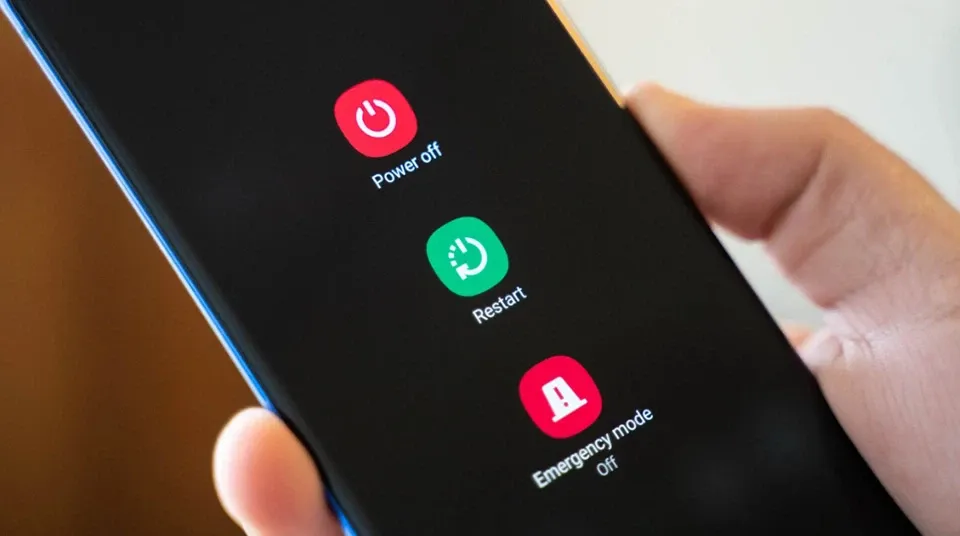
Như đã đề cập trong hầu hết các mẹo khắc phục sự cố, việc khởi động lại điện thoại thông minh của bạn có thể làm nên điều kỳ diệu. Vì vậy, nếu bạn bắt gặp lỗi “Rất tiếc cài đặt đã dừng lại” trên bất kỳ ứng dụng nào, chỉ cần khởi động lại điện thoại Android của mình.
Trên hầu hết các điện thoại Android, bạn chỉ cần nhấn nút nguồn trong khoảng 30 giây và lựa chọn nút Restart ở trong menu nguồn. Sau đó, bạn hãy thử mở lại ứng dụng bị lỗi và xem nó đã hoạt động bình thường trở lại hay chưa.
Buộc dừng ứng dụng
Khi gặp lỗi “Rất tiếc cài đặt đã dừng lại” trên Android, điều tiếp theo mà bạn có thể thử là buộc dừng ứng dụng rồi mở lại. Bạn có thể thực hiện giải pháp này thông qua cài đặt của ứng dụng hoặc ứng dụng cài đặt của thiết bị. Các bước thực hiện như sau:
- Mở ứng dụng Settings trên điện thoại của bạn
- Chuyển đến App & Notifications và nhấn vào tuỳ chọn See all apps.
- Tại đây, bạn hãy chọn ứng dụng đang gặp sự cố.
- Trong trang thông tin ứng dụng, bạn hãy tìm kiếm và nhấn chọn Force stop.
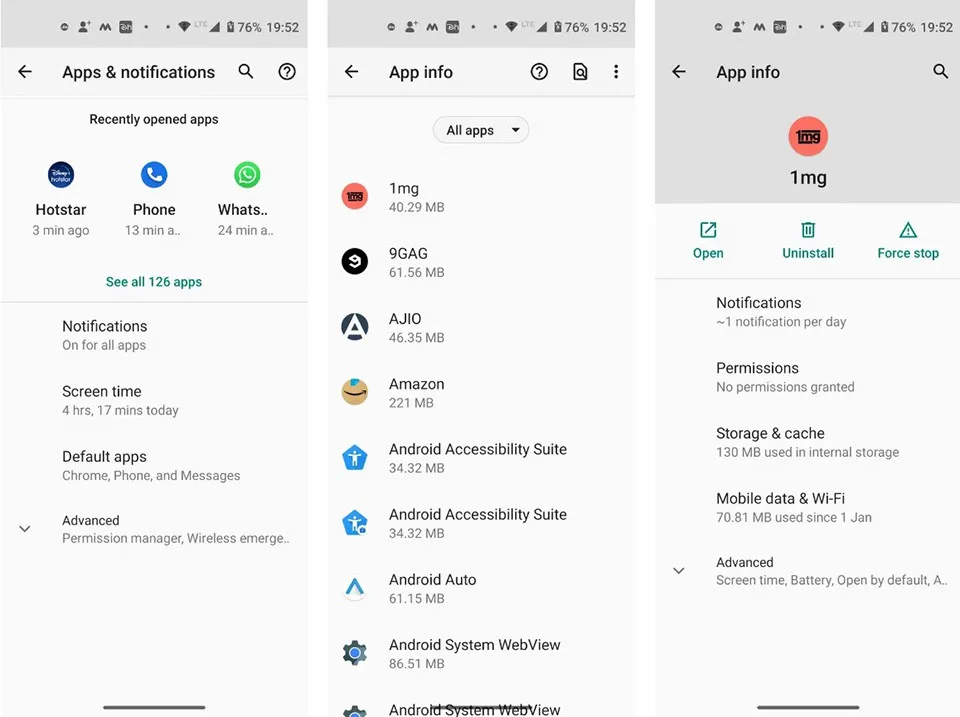
Đối với các phiên bản hệ điều hành Android mới, bạn cũng có thể nhấn giữ trực tiếp vào ứng dụng và truy cập trang thông tin ứng dụng từ menu hành động nhanh. Sau khi bạn buộc dừng ứng dụng, bạn hãy mở lại nó để xem sự cố đã được khắc phục hay chưa nhé.
Cập nhật ứng dụng
Nếu việc buộc dừng ứng dụng không hữu ích, bạn hãy kiểm tra xem ứng dụng có phiên bản cập nhật mới hay không. Trong nhiều trường hợp, việc sử dụng các phiên bản cũ của ứng dụng có thể khiến nó không tương thích với hệ thống và gây ra lỗi “Rất tiếc cài đặt đã dừng lại” trên Android. Để cập nhật bất kỳ ứng dụng nào, bạn hãy:
- Truy cập cửa hàng CH Play trên điện thoại.
- Nhấn vào ảnh hồ sơ của bạn ở góc trên bên phải, sau đó chọn My apps & games.
- Tại đây, bạn sẽ được CH Play hiển thị các bản cập nhật có sẵn cho các ứng dụng bạn đã cài đặt trên điện thoại.
- Nếu có bản cập nhật của ứng dụng bị lỗi, bạn hãy nhấn vào nút Update bên cạnh ứng dụng đó.
- Ngoài ra, bạn cũng có thể lựa chọn nhấn nút Update all để cập nhật tất cả các ứng dụng lên phiên bản mới nhất.
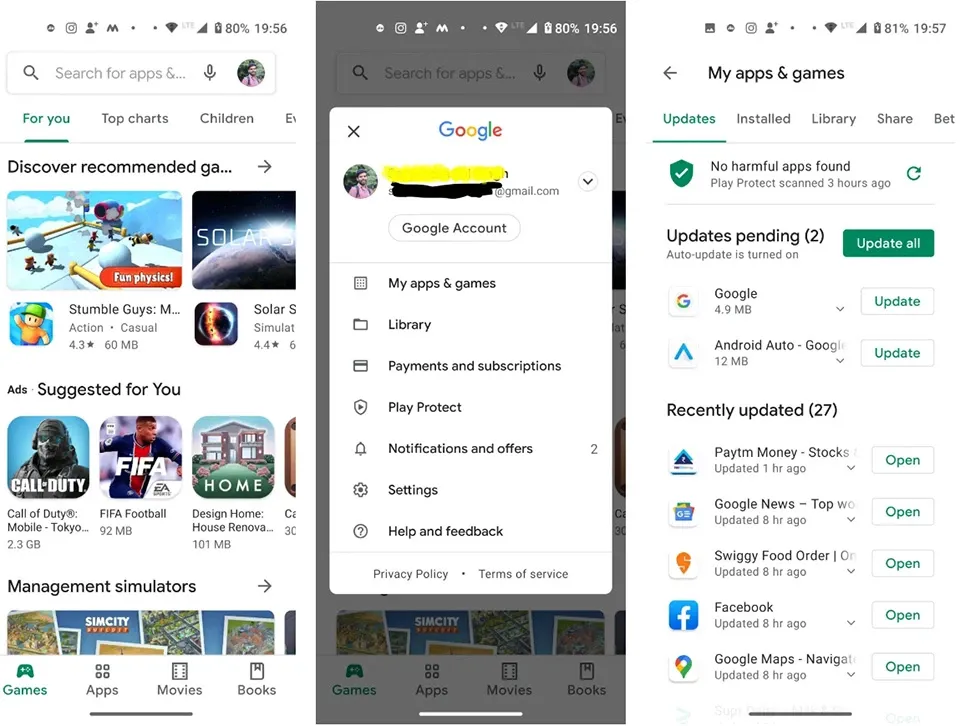
Xóa dữ liệu và bộ nhớ cache của ứng dụng
Các ứng dụng sẽ thu thập bộ nhớ đệm và ghi nhớ các cài đặt của bạn để giúp cải thiện trải nghiệm người dùng trong những lần sử dụng tiếp theo. Tuy nhiên, một số tập tin trong bộ nhớ lưu trữ đó có thể bị lỗi khiến ứng dụng hoạt động không bình thường. Vì vậy, bạn hãy thử xóa bộ nhớ cache và dữ liệu cho bất kỳ ứng dụng nào đang gặp lỗi nhé. Các bước thực hiện như sau:
- Đi tới Settings > Apps & notifications.
- Chọn ứng dụng gặp sự cố và nhấn vào Storage & cache.
- Nhấn vào Clear cache. Sau đó, bạn hãy khởi động lại điện thoại và truy cập vào ứng dụng để xem sự cố đã được khắc phục chưa.
- Nếu sự cố vẫn tiếp diễn, bạn cũng có thể xóa dữ liệu của ứng dụng bằng cách nhấn vào nút Clear data.
Tìm hiểu thêm: Chế độ ẩn danh trên YouTube là gì? Nó có lợi ích gì không?
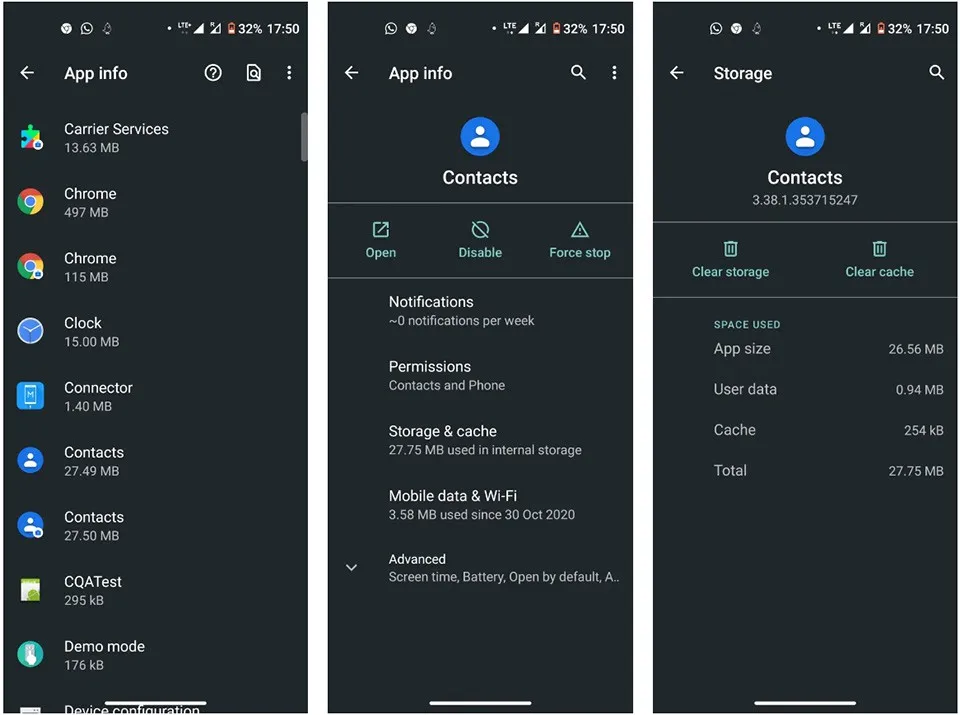
Gỡ cài đặt bản cập nhật WebView hệ thống Android
Vào tháng 3, một số người dùng Android đã gặp phải lỗi “Rất tiếc cài đặt đã dừng lại” trên nhiều ứng dụng. Một giải pháp hữu ích được nhiều người chia sẻ lại là gỡ cài đặt bản cập nhật WebView hệ thống Android. Đây là các bước để làm điều đó.
- Đi tới Settings > Apps & Notifications > See all apps.
- Tại đây, bạn sẽ thấy danh sách tất cả các ứng dụng đã cài đặt.
- Tìm Android System WebView và nhấn vào nó.
- Nhấn vào ba dấu chấm ở góc trên cùng bên phải, sau đó nhấn vào Uninstall updates.
- Nhấn OK để gỡ bản cập nhật cho WebView hệ thống Android.
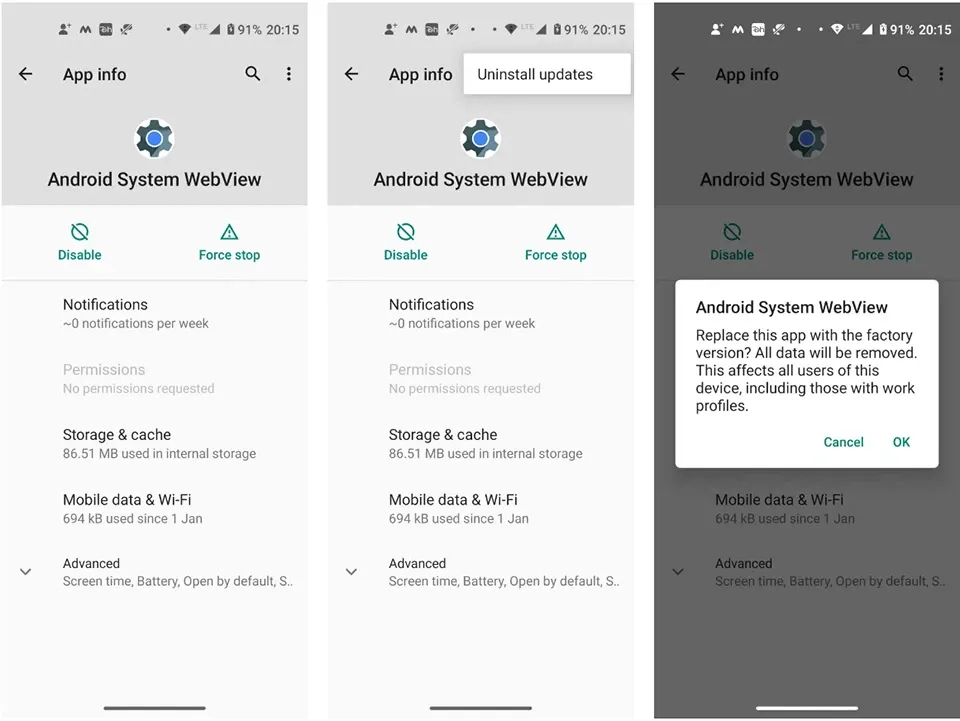
Trên hầu hết các điện thoại Android, điều này sẽ giúp bạn khắc phục sự cố ứng dụng bị dừng đột ngột hoặc bị treo.
Gỡ cài đặt và cài đặt lại ứng dụng
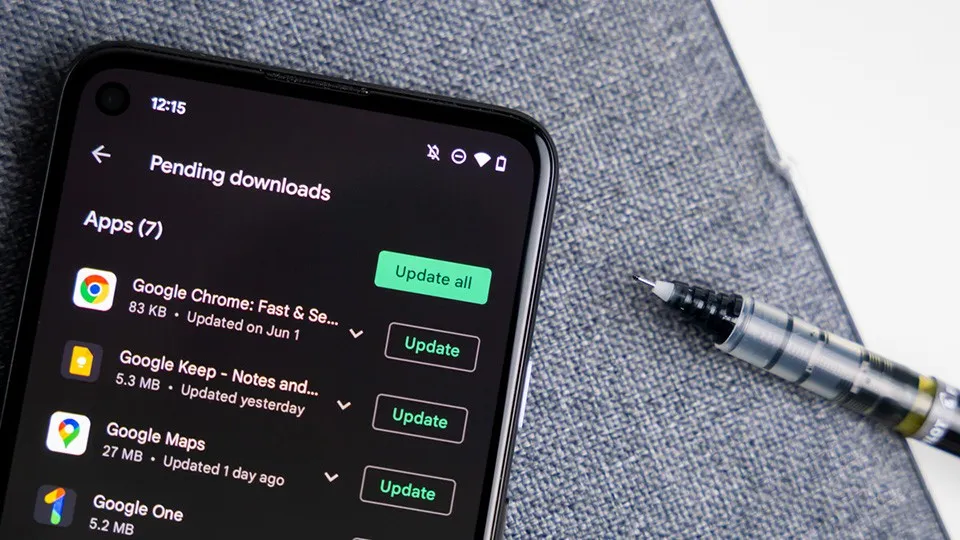
>>>>>Xem thêm: Học ráp giấy origami online với trang web này
Nếu ứng dụng đang gây ra sự cố không phải là ứng dụng hệ thống hoặc ứng dụng mặc định, bạn cũng có thể thử gỡ cài đặt ứng dụng đó. Sau đó, bạn hãy cài đặt lại nó từ CH Play.
Hy vọng bạn có thể đã khắc phục được lỗi “Rất tiếc cài đặt đã dừng lại” trên Android bằng cách làm theo các hướng dẫn trong bài viết. Nếu bạn đã thử tất cả các phương pháp ở trên nhưng vẫn gặp sự cố, bạn có thể liên hệ với Google hoặc nhà phát triển ứng dụng qua trang của ứng dụng trên CH Play.
Xem thêm:
Sửa lỗi không lưu được danh bạ trên điện thoại Android
Cách tăng giảm âm lượng không dùng phím cứng trên điện thoại Android